在使用Windows 10操作係統時,我們經常需要查看打印服務器屬性以了解打印機的相關信息,有些用戶可能對打印服務器屬性的位置和查看方法不太熟悉。在這篇文章中我們將介紹如何在Win10係統中找到打印服務器屬性,並詳細說明如何查看打印機服務器屬性。無論是為了管理打印任務還是了解打印機的詳細配置,本文將為您提供簡單明了的指導。
步驟如下:
1、首先我們打開【windows設置】,然後點擊【係統】。
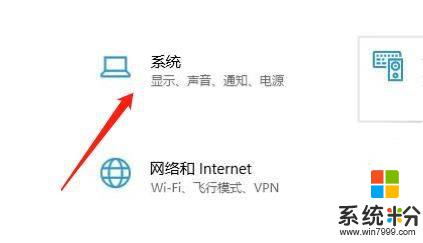
2、進入【係統】後,點擊【聲音】,再點擊【藍牙和其他設備】選項。

3、進入後點擊【打印機和掃描儀】,再點擊【打印機服務器屬性】即可。
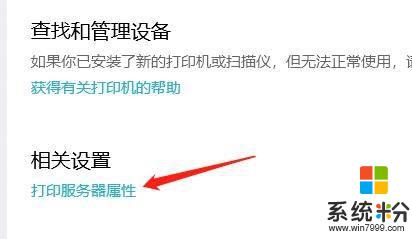
以上就是win10打印服務器屬性在哪裏的全部內容,還有不清楚的用戶可以參考一下小編的步驟進行操作,希望能對大家有所幫助。
win10相關教程